以前、LTEを自動切断し意図しないパケットを抑止するアプリ「Wifiシングルモード」をご紹介しましたが、Googleの仕様変更によりAndroid 5.0以上の端末ではアプリ自体が非対応となってしまいました。
よって、結局自分でモバイルネットワークの通信量を確認するしかないのです。
というわけで、今回はモバイルネットワークの通信量を監視していくアプリ「My Data Manager」をご紹介いたします。
auであれば「お客様サポート」のウィジェットでモバイルネットワークの通信量を表示するアプリは提供されています。
しかし、前日の通信量を表示している上に、情報の更新が微妙です。
そして何より、デザインが個人的にイヤなおかつ、大きすぎてジャマなんです。
と言うわけで、僕は「My Data Manager」をオススメします。
最近の更新でウィジェットのデザインが変更になり少し残念なのですが、それでも使いやすいです。
au純正のアプリとの違いは、通信料の取得が、auは実際にau側にて集計した正確な通信料に比べ、「My Data Manager」は端末が行ったモバイル通信の数値を換算し表示させています。
よって、実際の値より少しズレがありますが僕が使っている限りそこまで気にするズレでは無いです。
それぞれのウィジェットはこんな感じです。
上が「My Data Manager」で下2つが「au純正」

au純正のはウィジェットから容量の追加購入とかが出来るのですが、ぼくは購入する気が無いので特にウィジェットから操作できなくても困りません。
◆『My Data Manager』をインストール
説明するまでもなく、GooglePlayから、アプリを使いたい端末にインストールしてください。
アプリインストールはこちらから
QRコードはこちら
◆初期設定
基本的にこのままでも使えますが、自身のプランに合った設定と、現状を設定する必要があります。
アプリを起動すると容量の表示画面になります。
左側の画面端から右へスワイプもしくは、左上の3本線をタップすると、メニューが表示されます
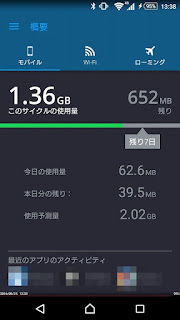

・自身のプラン設定
1ヶ月の利用プランに準じ値を設定します。
メニューからマイプランを選択します。

画面上側のモバイルっぽいアイコンをタップします

モバイルのプラン設定画面が表示されるので、自分のプランに合わせて設定します。
大体の方は1ヶ月で○ギガとかのプランに入られていると思いますので、
プランタイプ:定額プラン
データ更新間隔:毎月の
データ量上限:○GB (僕であれば2GB)
と設定しましょう。

次にカレンダーのアイコンがあるところの日をタップ。

プランの開始日を設定。
大体は1日だと思いますので、そのままで問題ないかと。

次に現状の使用容量の入力を行います。
下図の容量部分をタップ。

AUであればお客様サポート等から現状の通信料を確認し、値を入力します。

これで設定は完了です。
◆ウィジェットの設置
画面長押し等からウィジェットを設置し、ご利用ください。
大体の目安ですが、モバイル通信の使い過ぎ等を管理しやすくなります。

また、共有プランを設定すれば、複数の端末で通信量をまとめることが出来たりしますので、auでタブレット等を別で契約しており、通信容量は共用なものを管理することも可能ですので、必要であれば色々いじってみてください。
これで、パケット使い過ぎで、いきなり速度制限がかかるなど、極力回避できるかなと思います。
アプリインストールはこちらから
QRコードはこちら
今日はこの辺で.....
ではでは、ごきげんよう✋
こんな記事も読まれてます




0 件のコメント:
コメントを投稿